
- SEO接单技巧三:行业产品整合
- 地方网址站现状分析及地方网址导航前景探讨
- 老站长谈百度最新算法有感
- 成功申请百度官网标志经验分享
- 秋风:小idc的生存之道
- 地方人才网如何强调品牌化经营战略
- DeDe自动获取关键字超链设置详解
- SEO职位应聘和招聘那点事
- WEB2.0下自由网站设计者未来发展工作趋势
- 给新站长的十条建议
- 创意是网络营销中非常重要的因素
- 手把手教你在Excel里做GA的水平百分比图
- WordPress博客教程(七):WordPress插件
- 6个盈利渠道反驳个人写博客没有钱途
- 在淘宝上做促销的3个注意点
- 专访戴仁光:分享淘宝客推广实战经验
- 日志分析方法概述
- 购买GoDaddy SSL独立IP教程方法
- wordpress网站使用第三方评论插件的利弊分析
- 个人站长再做网址导航站还有意义吗?
- 攻击、代码与流言:携程灾难全记录
- 采用多域名解决wordpress附件下载的速度响应问题
- 网站被叫停是把双刃剑 完善法律才是关键
- 如今的新闻网站如何增加流量?不妨试试互动
- 如何给自己的博客添加QQ邮件订阅图标
- 新手建站容易走入的四个误区
- 谈谈我的医疗网络营销之路
- 老站长谈网站外链在百度和谷歌的意义
- 地方团购和大团购之间的较量
- 详解SEO行业的职业规划与建议
将Domain.com转移域名至Namecheap详细图文教程
作者:佚名 网站建设问答编辑:admin 更新时间:2022-07-23
上次介绍了《Domain.com域名获取转移码图文教程》,刚好最近有Namecheap的活动,这里笔者就介绍一下将Domain.com转移域名至Namecheap的图文教程。
1、获取Domain.com的域名转移码
2、获取转移码后,到Namecheap进行域名转移,首先登陆Namecheap的网站:
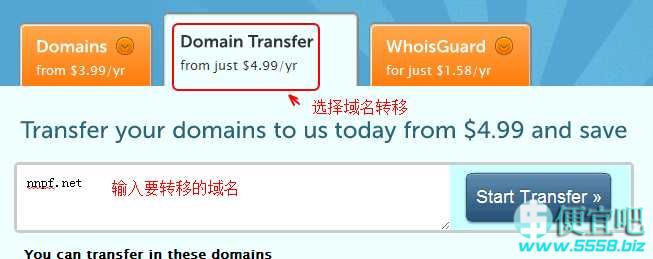
3、输入要转移的域名,进行转移,如图
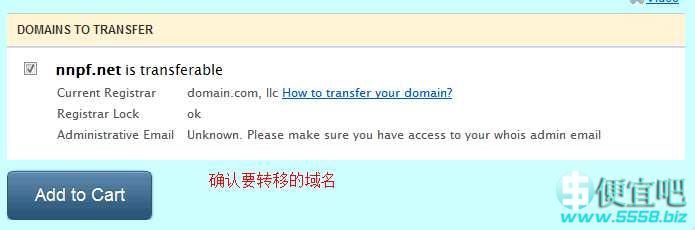
4、进入购物车界面,可以输入域名转移码
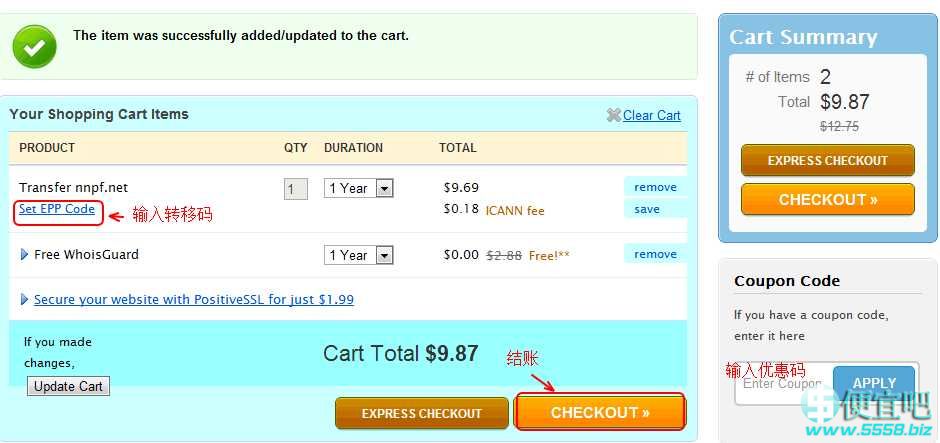
5、输入域名转移码
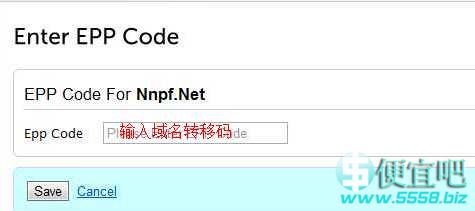
6、如果有Namecheap的优惠码的话可以输入优惠码,没有的话直接下一步,如下:
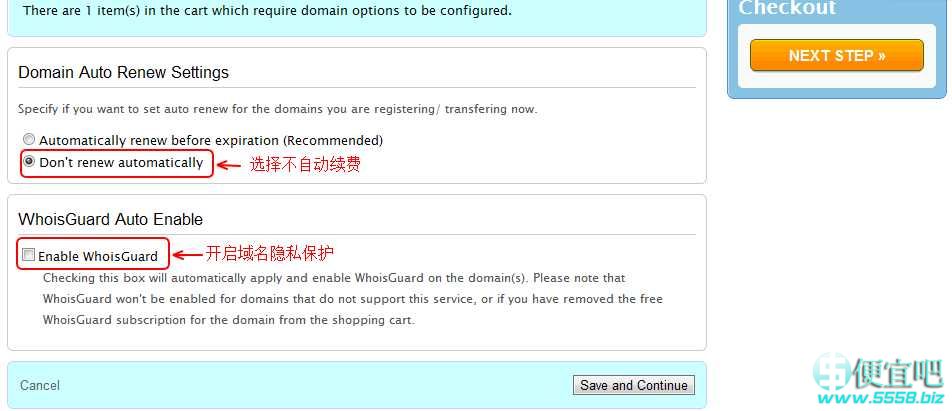
一般我们不会选择自动续费,因为到时到期不取消的话很多域名商会自动扣钱,即使域名不在这里也扣钱的,所以建议所有转移域名的都不自动续费。
7、进行付款,Namecheap一共有3种方式可以付款,一种为Namecheap本身的账户余额,第二个可以信用卡付款,第三个可以用paypal付款,这里我们当然选择paypal付款了。
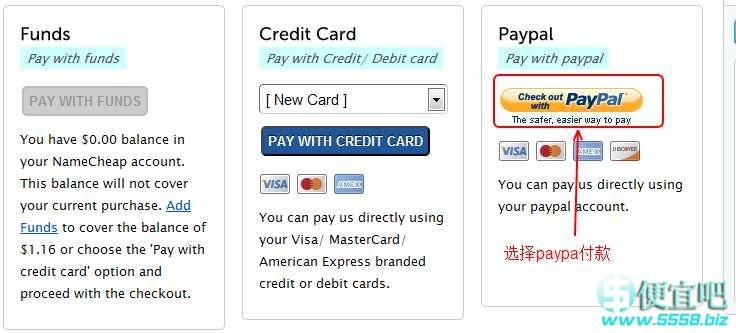
登陆paypal账户进行支付
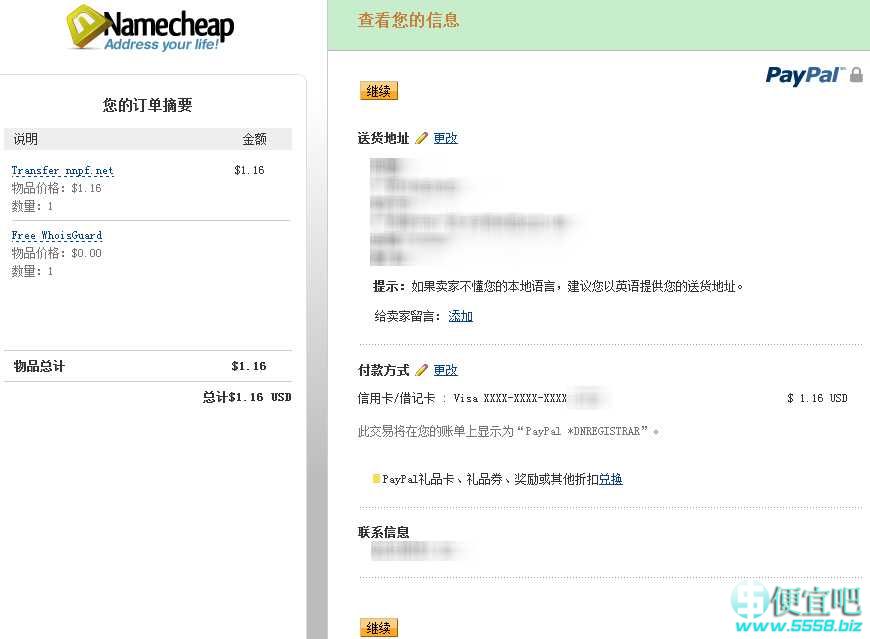
支付成功,如下:
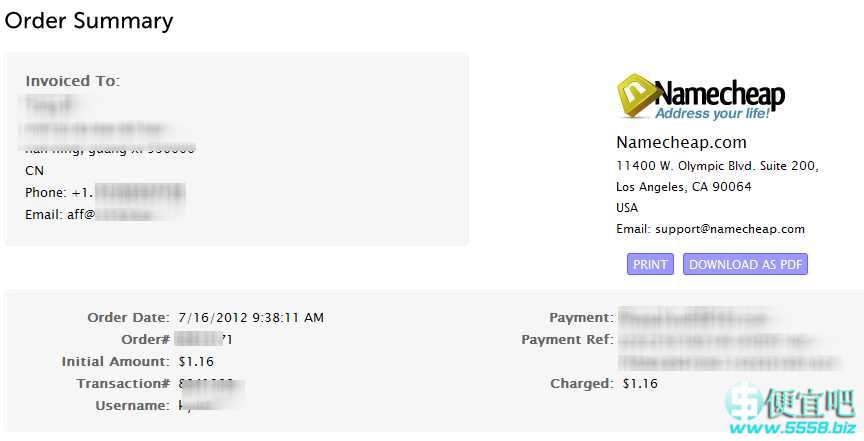
接下来我们就不用管任何事情了,直接等Namecheap的域名自动转移成功就行了。
是不是很简单?将Domain.com转移域名至Namecheap就是这么简单
原文作者:便宜吧
原文链接:将Domain.com转移域名至Namecheap详细图文教程,转载请保留,谢谢。
- 上一篇文章: 专访悠悠鸟影视胡伟:关于影视网站那些事
- 下一篇文章: 分析与互联网巨头开战事件